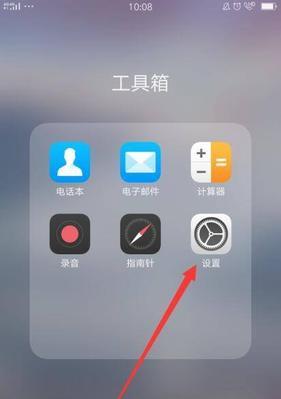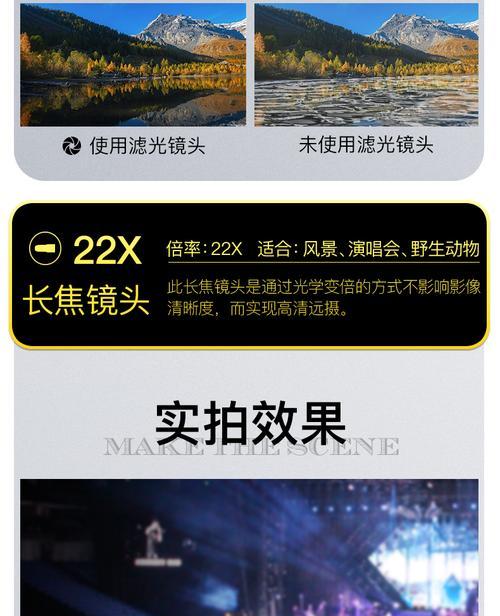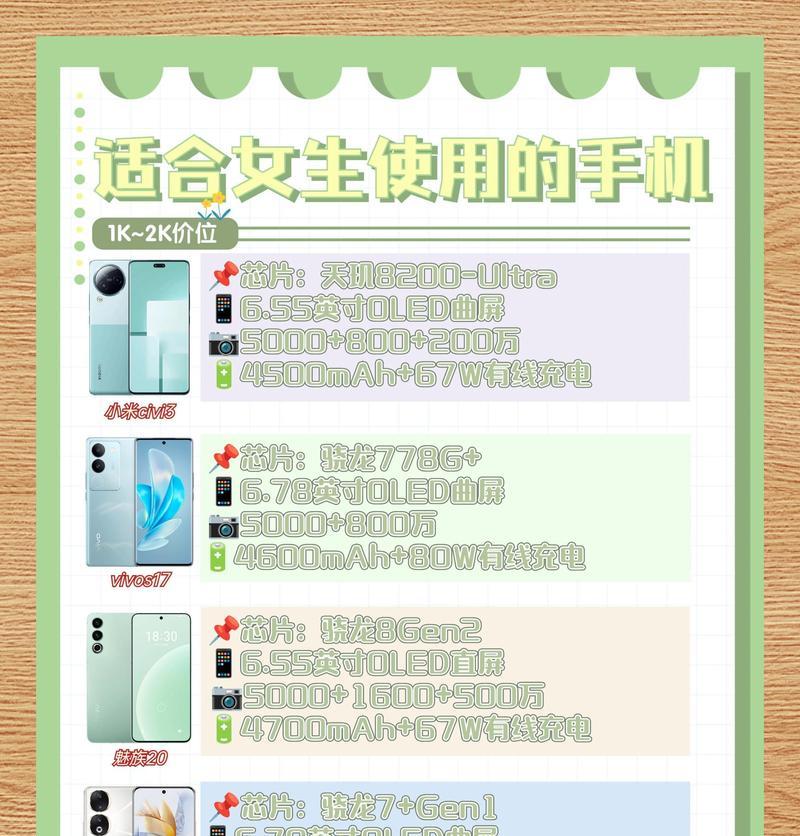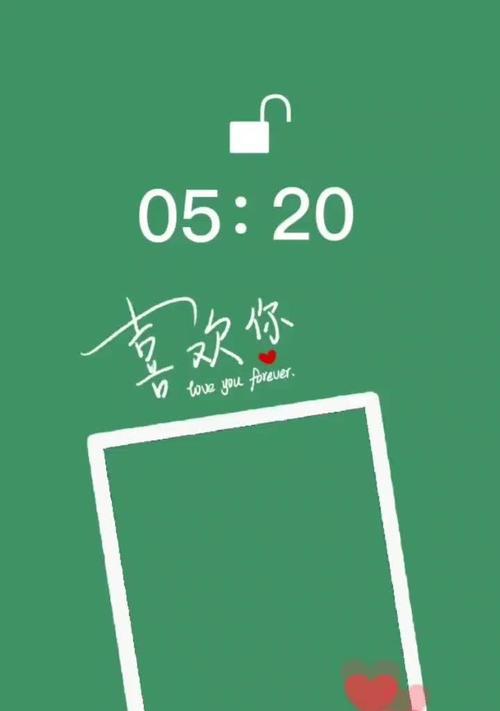如何进行iPhone手机的恢复出厂设置(简单易懂的恢复出厂设置教程,帮您解决各种问题)
随着iPhone手机的使用时间的增加,用户可能会遇到各种问题,例如系统卡顿、存储空间不足、应用闪退等。为了解决这些问题,恢复出厂设置是一个常见而有效的方法。本文将为您详细介绍如何进行iPhone手机的恢复出厂设置,让您的手机恢复到出厂状态,重新享受流畅的使用体验。
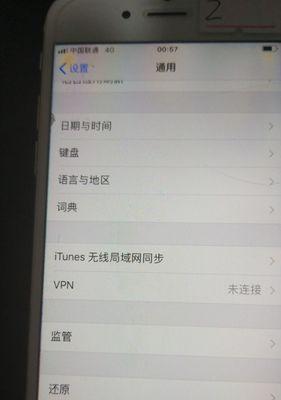
一、备份你的重要数据
在进行恢复出厂设置之前,首先要做的就是备份你的重要数据,以免在恢复过程中丢失。可以通过iCloud或iTunes进行备份,确保你的照片、联系人、信息等数据得以保存。
二、了解恢复出厂设置的影响
恢复出厂设置将会清除你手机中的所有个人数据和设置,使其回到刚购买时的状态。这意味着你需要重新设置Wi-Fi、登录AppleID,并且所有应用程序、照片和文件都将被删除。请确保已备份所有重要数据,并愿意接受这些变化。
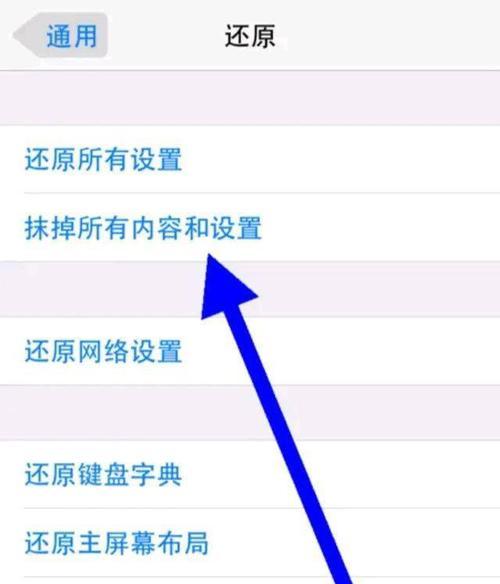
三、打开手机设置菜单
打开你的iPhone手机,找到并点击“设置”图标。它通常显示为一个齿轮状的图标,位于主屏幕上。
四、滚动到底部并点击“通用”
在设置菜单中,向下滚动直到找到“通用”选项。点击它以进入通用设置页面。
五、找到“还原”选项并点击
在通用设置页面中,向下滚动直到找到“还原”选项。点击它以进入恢复设置的子菜单。
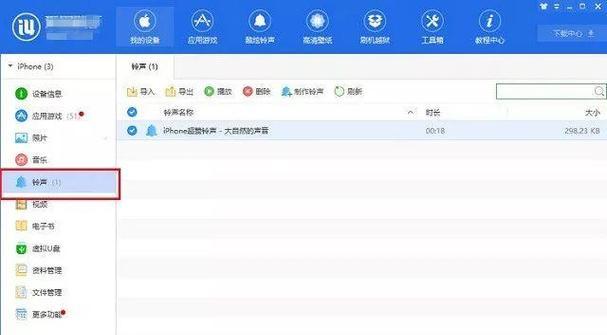
六、选择“抹掉所有内容和设置”
在恢复设置的子菜单中,你将看到几个选项,包括“抹掉所有内容和设置”、“恢复所有设置”等。选择“抹掉所有内容和设置”以进行全面恢复出厂设置。
七、输入密码确认操作
为了防止意外操作,系统会要求你输入密码来确认进行恢复出厂设置的操作。请输入你的密码,并点击确认。
八、等待恢复完成
接下来,系统将开始执行恢复出厂设置的操作,并清除你的个人数据和设置。这个过程可能需要一些时间,请耐心等待直到恢复完成。
九、重新设置手机
当恢复出厂设置完成后,你将看到一个欢迎屏幕。按照屏幕上的指示,重新设置你的手机,包括选择语言、连接Wi-Fi、登录AppleID等。
十、下载和安装应用程序
恢复出厂设置后,你的手机将不再有任何应用程序。打开AppStore,下载和安装你需要的应用程序,并登录你的账户以恢复之前的应用设置。
十一、重新同步你的数据
如果你之前通过iCloud或iTunes备份了数据,现在可以重新同步这些数据到你的手机上,以恢复你的照片、联系人、信息等。
十二、设置其他个性化选项
除了基本设置外,你还可以根据个人喜好设置其他个性化选项,如显示亮度、声音效果、壁纸等。通过设置菜单,自定义你的iPhone手机。
十三、避免频繁进行恢复出厂设置
尽管恢复出厂设置是解决问题的一种有效方法,但频繁进行此操作可能会导致数据丢失和手机性能下降。请在确保备份数据的情况下慎重使用此功能。
十四、寻求专业帮助
如果你在恢复出厂设置的过程中遇到问题,或者需要进一步的指导和建议,可以联系Apple官方客服或前往授权的Apple服务提供商寻求专业帮助。
十五、
通过本文的指导,你已经学会了如何进行iPhone手机的恢复出厂设置。记得提前备份你的重要数据,并在明确了恢复操作的影响后再进行此操作。恢复出厂设置可以帮助你解决各种问题,让你的手机重新焕发活力。保持适度使用恢复出厂设置功能,将有助于保护你的数据和提升手机的性能。
版权声明:本文内容由互联网用户自发贡献,该文观点仅代表作者本人。本站仅提供信息存储空间服务,不拥有所有权,不承担相关法律责任。如发现本站有涉嫌抄袭侵权/违法违规的内容, 请发送邮件至 3561739510@qq.com 举报,一经查实,本站将立刻删除。
- 站长推荐
-
-

如何解决投影仪壁挂支架收缩问题(简单实用的解决方法及技巧)
-

如何选择适合的空调品牌(消费者需注意的关键因素和品牌推荐)
-

饮水机漏水原因及应对方法(解决饮水机漏水问题的有效方法)
-

奥克斯空调清洗大揭秘(轻松掌握的清洗技巧)
-

万和壁挂炉显示E2故障原因及维修方法解析(壁挂炉显示E2故障可能的原因和解决方案)
-

洗衣机甩桶反水的原因与解决方法(探究洗衣机甩桶反水现象的成因和有效解决办法)
-

解决笔记本电脑横屏问题的方法(实用技巧帮你解决笔记本电脑横屏困扰)
-

如何清洗带油烟机的煤气灶(清洗技巧和注意事项)
-

小米手机智能充电保护,让电池更持久(教你如何开启小米手机的智能充电保护功能)
-

应对显示器出现大量暗线的方法(解决显示器屏幕暗线问题)
-
- 热门tag
- 标签列表
- 友情链接